
Для чого використовувати флешку як об'єкт для збільшення оперативної пам'яті, якщо можна просто купити додатковий модуль? З одного боку - так і є, а ось якщо врахувати той факт, що багато ПК і ноутбуки мають обмежену кількість слотів під ОЗП, то використання накопичувача є доцільним. Тому розглянемо приклад залучення флешки як оперативної пам'яті на Віндовс 10.
Ключові вимоги до накопичувача
За допомогою флешки можна збільшити обсяг оперативної пам'яті ПК або ноутбука під Windows 10, якщо накопичувач відповідає таким вимогам:
- Наявність вільного місця від 1 Гб (Максимальний розмір не більше 32 Гб);
- Передача даних до 3,5 Мбіт / сек (Підійдуть навіть старі накопичувачі);
- Бажано підтримка USB0 (Windows 10 відмовляється працювати з накопичувачами формату нижче USB 2.0).
Збільшення ОЗУ на Windows 10 через Ready Boost
Часто користувачі Windows 10 скаржаться, що технологія Ready Boost не працює. Причиною тому є відключеним служба Superfetch. Тому, перед тим як використовувати флешку в якості ОЗУ, варто виконати наступні дії:
- Включаємо службу Superfetch. Натискаємо «Win + R» і вводимо «services.msc».
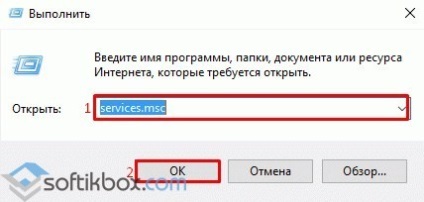
- Відкриється вікно служби. Шукаємо Superfetch. Подвійним кліком натискаємо на службу і дивимося, щоб стояв статус «Працює».
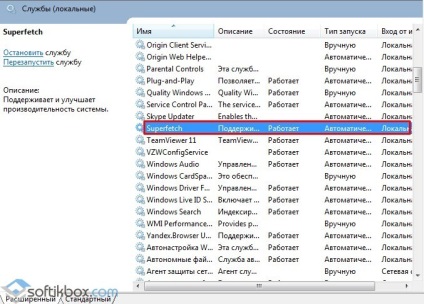
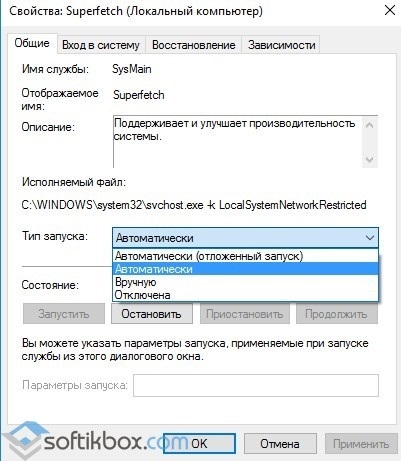
- Тепер підключаємо флешку. Форматуємо її. Краще вибрати такий формат, як у жорсткого диска.
ВАЖЛИВО! На кожному ПК або ноутбуці є кілька USB-роз'ємів. Всі вони діляться на USB 2.0 або USB 3.0. Якщо ваша флешка має формат USB 2.0, варто її підключати в роз'єм USB 2.0, а не USB 3.0. Це важливо для швидкості роботи пристрою.
- Після підключення флешки переходимо в розділ «Мій комп'ютер». Натискаємо правою кнопкою миші на значку флешки і вибираємо «Властивості».
- Відкриється нове вікно. Вибираємо вкладку «Ready Boost». Ставимо позначку «Надавати даний пристрій для технології Ready Boost». Також зазначаємо обсяг пам'яті. Наприклад, у нас флешка на 4 Гб. Ми виставляємо потрібний параметр або перетягуємо повзунок в потрібне положення.
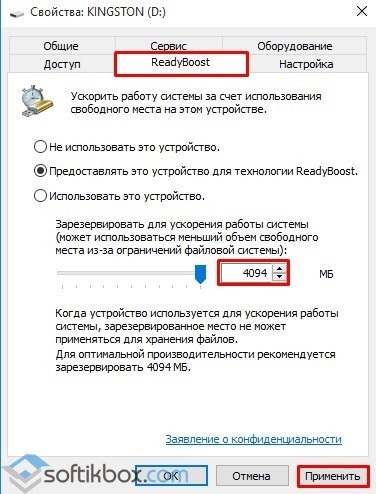
- Після того, як ви натиснете кнопку «Застосувати», на флешці з'явиться файл «Ready Boost». От і все. Оперативна пам'ять збільшена.
Щоб відключити цю функцію і використовувати флешку для своїх потреб, досить натиснути на неї правою кнопкою миші, вибрати «Властивості», «Ready Boost» і вказати «Не використовувати цей пристрій».
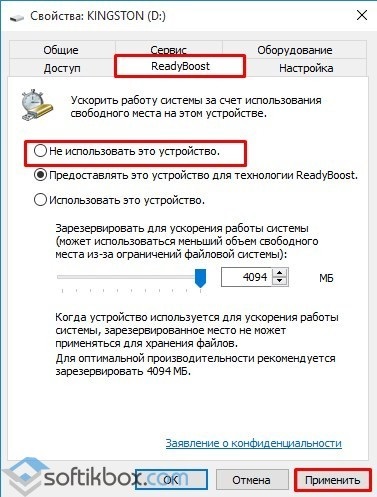
Даний спосіб підходить не тільки для Windows 10, але і Windows 7 і 8.